电脑作为现在人们日常办公的一项重要工具,经常会涉及到一个问题:重装系统。之所以要重装系统,主要是因为电脑使用时间较长,越来越卡顿;或者中了病毒、流氓软件等,无法彻底清理优化;再或者是系统盘爆满,手动无法清理干净,最后只能通过重装系统来解决问题。重装系统当然是最直接也是最有效的一个方法,但相对普通用户来说,重装系统也是有一定的技术难度的,不同的电脑配置,不同的系统难免出现各种各样的问题,所以只能求助于专业人员或者到电脑店收费重装。
这里介绍的方法是针对Winows10或者Winows11系统,因为Win10以上版本的系统自带了系统重置的功能,类似于手机上的恢复出厂设置,这个和手机上的操作一样简单明了。和重装系统的效果是一样的,但是比重装系统可是要简单方便多了,点击几下按钮就轻松恢复到刚买来时开机使用的状态,且不用激活,不用再次安装驱动,还是原来的正版系统。
来看一下操作方法:
1、点击屏幕左下角“开始”,打开“设置”,在设置界面点击“更新和安全”
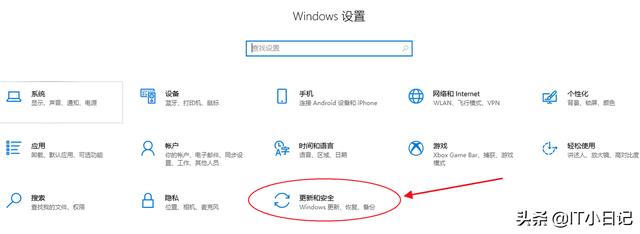
设置
2、点击“恢复”,右边点击“开始”
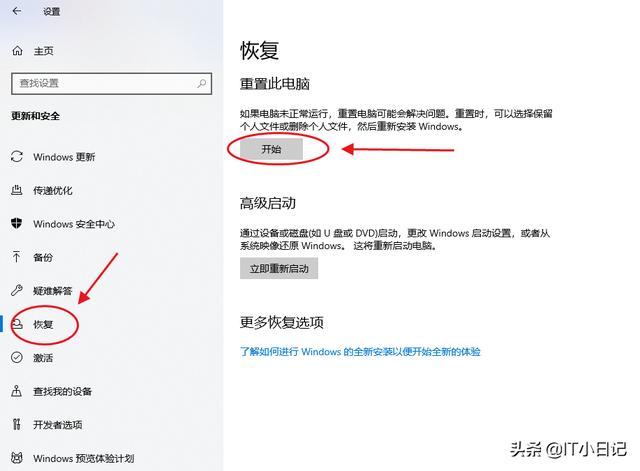
更新和安全
3、这里需要选择一下是否保留个人文件,这里的个人文件是指存在系统盘也就是C盘(大部分是C盘)的文件,“删除所有内容”也只是删除系统盘的所有内容,其它盘存储的文件不影响。系统盘(C盘)的文件包括桌面上的文件一定要移动到其它盘或者备份一下。
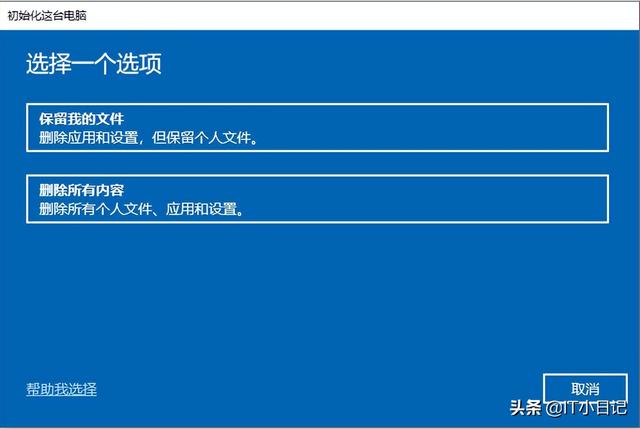

4、这一步会提示仅删除windows系统盘的文件,点击“下一步”,点击“重置”,然后会提示设备会自动重启。这一步之后就等着电脑自动完成重装就OK啦!不用再做其它操作。
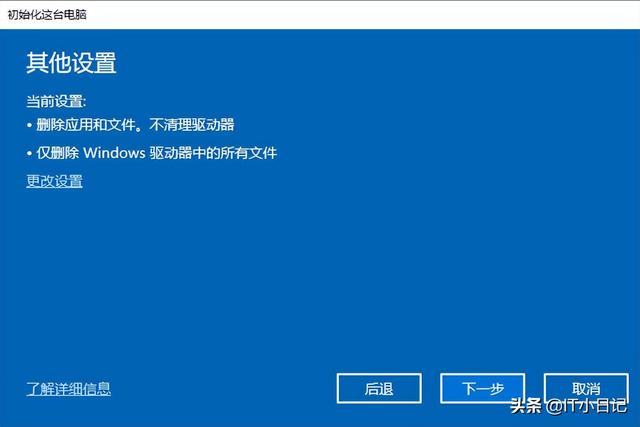

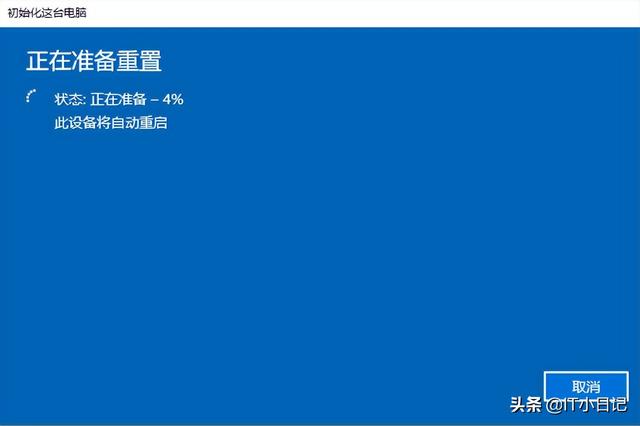
5、电脑自动重启几次后,即可成功还原系统,这个时间可能稍微有点长,不同配置的电脑可能时间长短不一。
整个操作流程很简单吧!和手机恢复出厂设置的操作如出一辙!您的电脑如果需要重装系统就按这个方法试试吧!
,




